
こんにちは、ウインタブ(@WTab8)です。今回は中華オールインワンPC「Teclast X22 Air」の読者レビューとなります。レビュアーは「0707usagi」さんで、ご家庭用のPCとしての使用感をレビューしていただいています。いつも思うんですけど、読者レビュアーの方々って、完全にウインタブに掲載する目線というか、使命感を持たれて執筆されてますね。レビュアーは必ずしも社会人だけでなく、学生さんも相当数いるんですが、例外なく高いモラルで記事を提出してくれます。本当にありがたい限りです。
0707usagiさんは社会人の方ですが(読めばわかりますわ)、この製品のスペックを良く理解した上で、家庭用のPCとして楽しく使われていて、読んでいてとても気持ちがいいです。これだから読者レビュー企画って楽しいんですよね!では、0707usagiさんのレビューをどうぞ!
1.プロローグ
“2016年のPC出荷台数、5年連続で減少”との報道もあり、いわゆるパソコンの存在価値が年々低下しています。その傾向は特に家庭内で顕著であり、スマートフォン、タブレットに押され、省スペースの雄とされたノート型PCまでクローゼットへと追いやられる始末だとか。
「最近の若い奴はパソコンも使えない」「就活でPC教室が盛況らしい」なんて、数年前からすると冗談のような会話が居酒屋のお父さん達から発せられるほどビジネスシーンの外でのPC離れは深刻なのです。
たしかに 「軽い、早い、いつも手もとにある」という強みを持つスマホやタブレットに対し、「起動が遅い、スペースが必要、設置場所まで行かなくてはならない」 PCは分が悪いといえるでしょう。
大半の人が「パソコンの前に座って起動するのは気合を入れて仕事や作業をする時だけ」なのかもしれません。
では、家庭内にもはやパソコンは必要無いのでしょうか?
答えはNO、先の報告でも 2016年の後半から少しずつ出荷台数が安定してきた、というデータもあり、その要因の一つが家庭内のパソコンの買い替え需要らしいのです。
「さすがに寿命かな、、、」
我が家のWindows XP搭載ノートPCも、いよいよその天命を全うしようとしていました。最初は仕事用に購入し、その後家庭用に払い下げられ、最近は家内のネット用端末として月に数度通電される程度でしたが、なんだかんだで10年以上の付き合いになります。本当によく働いてくれました。
「もうコイツもお役御免だね、と 云うことは 君もとうとうタブレットユーザーの仲間入りか」すでに幾つかの候補をリストアップしていた私に対して家内は首を横に振ります。
「パソコンがいい」
「え?」
「新しく買うなら 私はパソコンが欲しい!」
彼女曰く”ちょっとした事ならスマホでコト足りる、それ以上の目的になると タブレットでは中途半端で自分のスタイルに合わない”のだそうです。あくまでも メインはスマホ、パソコンはサブ機としての役割や存在価値があると。実は彼女はいままでのノートPCにも不満があったみたいです。
「どうせなら 一覧性の良い大画面にしてほしい、数行の情報ならスマホで十分なのだから。」
なるほど、一理あります。ただ、月に数度のためだけに果たして高額なデスクトップ一式が必要なのか?否、使用目的に合わなかったから頻度が減っていたのかも?しかし 無骨なデスクトップ機は リビングの景観を損なわないのか?そんな時 ウィンタブさんのサイトでTeclast X22 Airを知りました。安価でスタイリッシュな一体型大画面デスクトップ機。これならリビングに設置しても邪魔にもならないし、インテリアとしての違和感も無い!
かくして 我が家の一員となった Teclast X22 Air は 家庭内PCとしての地位を確立できるのでしょうか!?
2.セットアップの準備
ハード的なスペック、特徴、ベンチマーク などについては すでにウィンタブさんの実機レビューがありますので そちらをご参照いただければと思います。
Teclast X22 Air を我が家に迎え入れ 実際に働いてもらうために 私が準備しなければならなかったのは
1)OS 今回は windows10 pro 64bit (正確には該当プロダクトID)
2)OSインストール用のUSBメモリ 8GB以上を推奨
3)インストール時用 USB接続の キーボードとマウス ※ OSが入れば ドングル等を使ったブルートゥースも可
4)3ピンソケット(メス)電源ケーブル もしくは 中国で使われている3ピンのタイプO(オス)を 日本のタイプA(オス)に変換するためのプラグ
の4点でした。下記の画像をご参照ください。
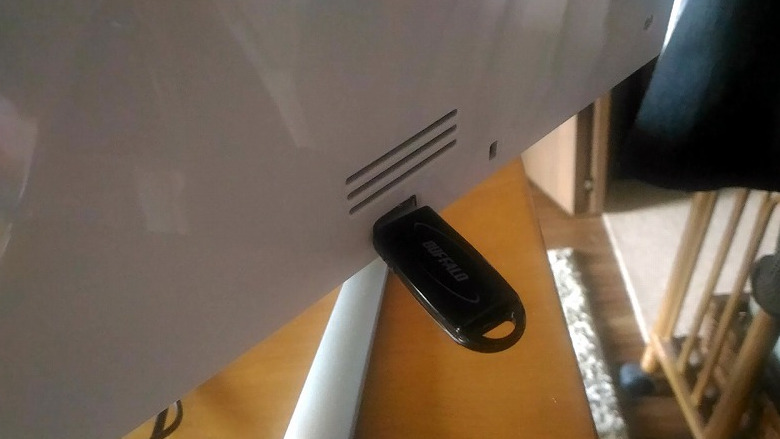


3.OSをインストールする
DVDなどの光学ドライブを持たないX22 Airにwindows10をインストールするためにはUSBメモリを使用します。「メディア作成ツール」「USBメモリからOSをインストールする」などのキーワードで検索すれば簡単に手順を見つける事が出来ますよ。
ここで一つ注意したいのは 、インストール先を選ぶ段階で「EFI環境でGPTじゃないドライブを指定している」とのエラーメッセージが出たとき。通常は 全てのパーテーションを削除して 作り直すことで 上記エラーを回避できたりもするのですが、ここでのポイントは
「一番大きいパーティション以外は 削除しないほうがいい」
というコトです。
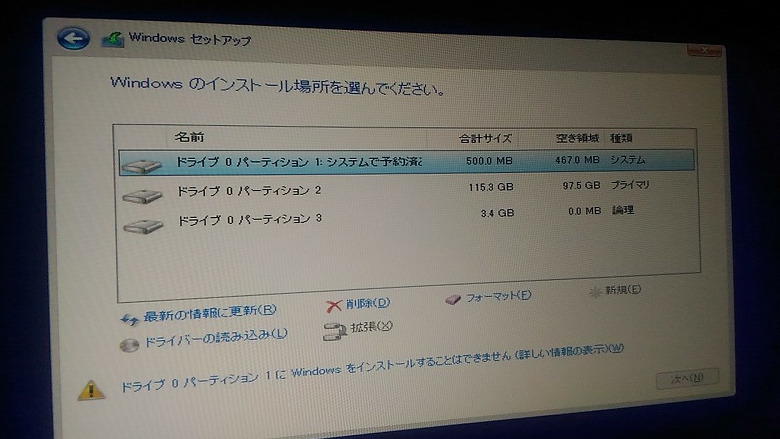
実は その他の小さく分割されているパーテーションに TECLASTの純正ドライバが格納されています。windows標準のドライバでもサウンドやwifiは普通に使えましたので、絶対!ってワケではありませんが念のため。
ではどうやってドライブをGPTにするか?
一番容量の大きいパーテーションの “削除” が終わったら、一旦インストールを中断して修復モードまで戻りましょう。
コマンドプロンプトを起動して
diskpart :DISKPARTを起動
list disk :現状の一覧を表示
select disk 0 :一番大きい容量のDiskが ディスク0の場合
clean :一旦 Diskをクリーンにする
convert gpt :DIskをGPT形式に設定
あとはコマンドプロンプトを修了して再起動し、windowsのインストールを進めます。今度はうまくいくはず。
ちなみにUEFIとは簡単に言えば従来のBIOSに代わるもので、かなり機能強化されています。GPTもその一環。この時点で???な方はこれ以上深入りしない方が、、、(^_^;)
4.使ってみる
セットアップが完了したTeclast X22 Airの使いごこちは?
まず、見た目がかなりカッコイイです。
特に背面の処理は見事で、よくある液晶ディスプレイのように「質実剛健、業務用」「背中は恥ずかしくて お見せできない」なんて事もなく、真っ白な筐体にY字のスリットが、まるでレッドカーペットを歩く女優さんのドレスのように挑発的。見た目を気にせず自由にレイアウトできるのは家庭内PCとして重要なポイントですね。

ネット閲覧、プラスアルフアくらいの構成なら起動も軽快で シャットダウンからの復帰は約15~20秒秒ほどでしたので、スマホやタブレットには敵わなくても、待たされている感はありません。
配線もブルートゥースのマウスやキーボードを使えば電源ケーブル1本という潔さ。
重量も約3kgなので 移動させながらの使用も出来そうです。残念ながらバッテリーは搭載されて無いけど、リビングの中での多少の有線感は古いアメリカ映画の電話機みたいで 逆にオシャレかも。
画面下部にコンパクトに並べられたUSBのポートは流石に狭いので 大きめのコネクタケースだと干渉必至(普通のマウスやキーボードでギリギリ) 。ただし 2.0 が1基、アクセスしやすい背面にも配置されているので USBメモリやカードリーダーなんかは心配ないでしょう。
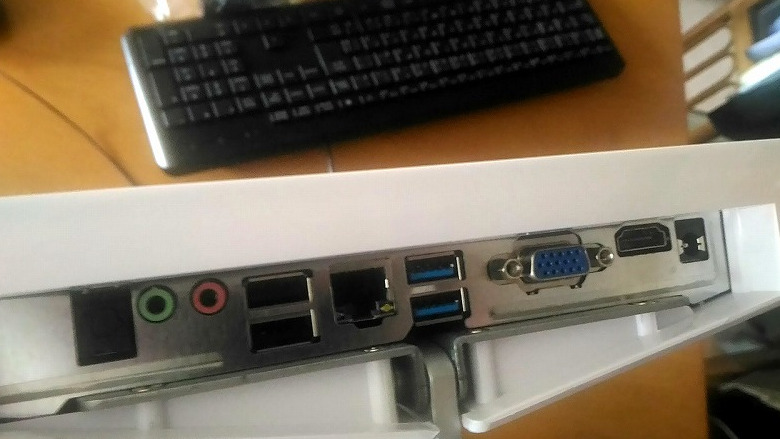

5.windows10でブルーレイを再生する
あまり機会は無いかもしれないけど どうしてもの時には USB3.0経由でブルーレイ ディスク・ドライブなんかの外付けも可能、バスパワーの供給もバッチリです。

ただし、御存知の通りwindows10にはDVD、ブルーレイディスクを再生するためのソフトは入って無いので、Leawo Blu-ray Playerなどのフリーソフトが必要。
細かい事を気にしなければ 視野角も十分、今回はPDA工房様のご厚意で「ブルーライト低減液晶保護フィルム」を貼った状態でご提供いただいています。
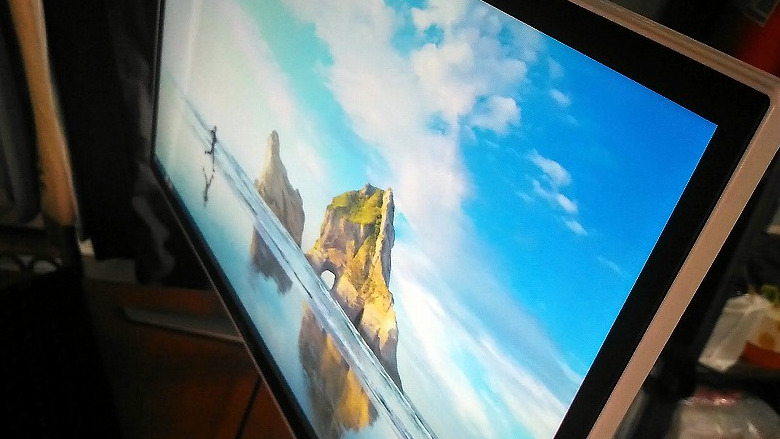
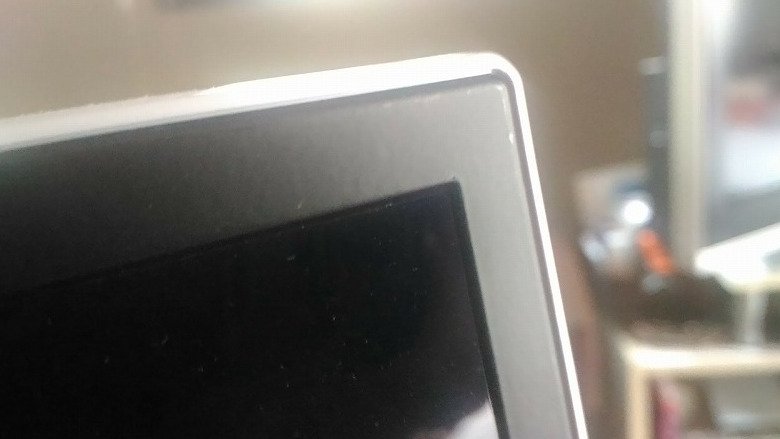
到着時には予備にプラス一枚を同包くださるという大盤振る舞い! しかしこれが「あ、貼り付けは自分でやるんだ。」と勘違いした元でして、それくらい施工済みの X22 Airはジャストサイズ、ジャストフィットで、美しいその出来栄えに驚きです。
PDA工房様では オリジナルサイズの保護フィルム制作サービスもあるそうで、その種類も つや消し・さらさらなアンチグレアタイプと、透明度・光沢感が高い光沢タイプ、のぞき見防止タイプ、画面が鏡に早変わりするミラータイプ、衝撃吸収(光沢)タイプ、衝撃吸収(反射低減)タイプ、自己修復タイプ、ブルーライト低減タイプ、9H高硬度タイプ、ペーパーライクタイプの12種類と豊富。
さらには 保護フィルム自体にオリジナルプリントも可能とか。(かなりの格安!)
詳しくは ホームページを御覧ください。
ブルーライトカットについては、その効果を感じるまで少し時間がかかるかもしれませんが、小さい子どもが触るかもしれないリビングPCだけに、そういう配慮は嬉しいですね(万が一の時の飛散防止にもなるし)。ホコリの吸着防止にも一役かっているのでしょうか? フィルムを施工していないリビングの液晶テレビに比べると掃除が楽なような、、、(*^^*)
もし家族皆で一つの画面を見たい時には HDMIケーブルでリビングのテレビに接続することも可能。インターネットやSNSを含むメールなどはモチロン、youtube 等 ネット動画の再生だって 必要十分なパフォーマンスだと思いますよ。
6.まとめ
などなど、まぁ結局 早い話が結論から言えば大満足なワケです!超オススメなのです!
たしかに イラレやフォトショ、動画編集なんていう重量級や 窓を10個も開いてやるような”仕事”には向いて無いと思います。逆に言えば、そういう “リソースを集中したい作業” をする時の資料参照用、ネット連絡用としてして起動する、といった活用方法もあるでしょう。
実際に試してみると、マルチディスプレイの一つみたいでノートPCよりも収まりが良いし、視線移動が楽です。なんか自分用に欲しくなりますね。
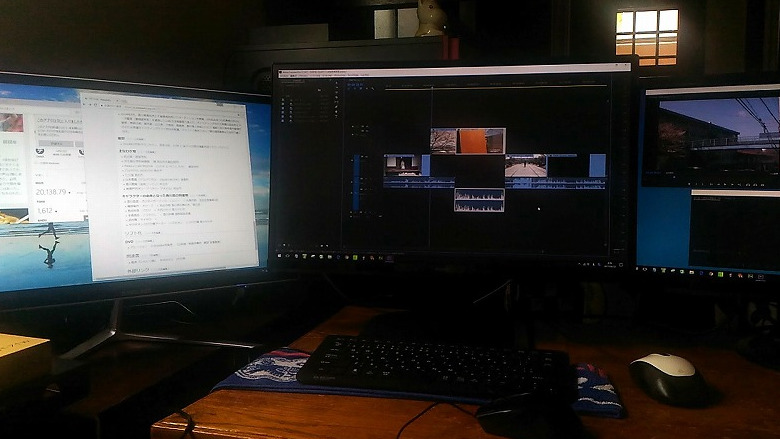
あくまでもサブマシン、それもある意味スマホより下、という立ち位置においてはコストパフォーマンスは抜群で、十分満足できる選択肢の一つなのでは無いでしょうか。
スマホより安い大画面< ここポイント! 省スペース、一体型デスクトップ機 は リビングで使ってみたら☆☆☆☆☆でした。
※たぶんお店PCなんかにもピッタリだと!
実は私は今、こんなに魅力的な品物がラインナップされているというGearbestさんに興味津々で、コレを機会に海外通販にもチャレンジしたいなとワクワクしています。
7.関連リンク
Teclast X22 Air ー 中華のオールインワンPCを試す!デザインもサイズ感もいいよ!OSレスだけど(実機レビュー)
Teclast X22 Air All-in-one PC Desktop:Gearbest
※レビュアーが使用している製品はGearbest提供品です



